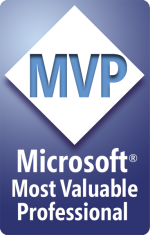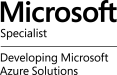Hoy veremos como instalar Microsoft SQL Server en la versión de Software Libre Ubuntu 16.10
La instalación es realmente sencilla y fácil, sin embargo, hay que cumplir con ciertos requisitos Obligatorios:
- Sistema operativo: Ubuntu 16.04 o Ubuntu 16.10
- Memoria RAM: 3.25 GB
Es importante que nos aseguremos que nuestra versión de Ubuntu sea 16.06 o 16.10, si no contamos con esta versión NO podremos instalar SQL Server.
También es requisito si o si, es decir, obligatorio, tener 3.25GB de memoria en el equipo que vamos a instalar SQL Server, en caso de contar con menos de esa cantidad de memoria NO ES POSIBLE instalarlo.
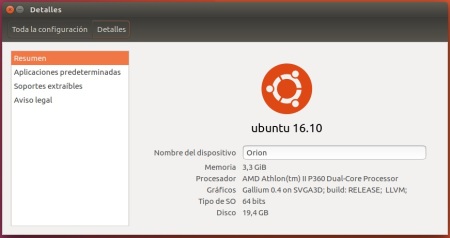
Luego de comprobar que cumplimos con los requisitos mínimos exigidos, procederemos a el paso a paso para instalar SQL Server en Linux.
Primer paso:
Abrimos una consola y en ella escribimos la siguiente sentencia y presionamos la tecla Enter:
curl https://packages.microsoft.com/keys/microsoft.asc | sudo apt-key add -
Con esta sentencia importamos las claves del repositorio público GPG.

Luego de que hemos importados las claves, procederemos a escribir la siguiente sentencia y presionamos nuevamente la tecla Enter:
curl https://packages.microsoft.com/config/ubuntu/16.04/mssql-server.list | sudo tee /etc/apt/sources.list.d/mssql-server.list
Esta sentencia es para registrar el repositorio de Ubuntu de Microsoft SQL Server.

Una vez realizados estos dos pasos, procederemos a actualizar Ubuntu con privilegios sudo con el típico comando
sudo apt-get update.
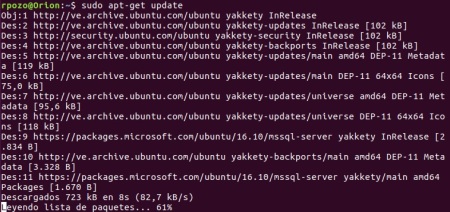
Luego haremos el llamado al paquete de instalación de SQL Server de la siguiente manera:
sudo apt-get install -y mssql-server
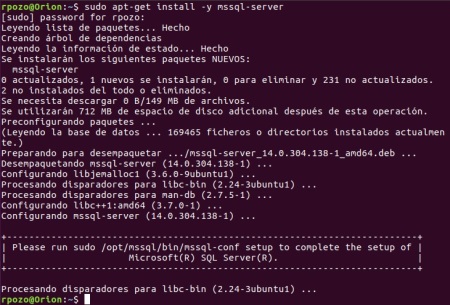
Con esto ya hemos descargado, descomprimido e instalado los archivos de SQL Server necesarios para poder finalizar su configuración.
Ahora que ya hemos instalado SQL Server, el paso que debemos realizar para finalizar la configuración será ejecutar la siguiente sentencia:
sudo /opt/mssql/bin/mssql-conf setup
En este paso nos solicitará que aceptemos los términos de licencia, para lo cual deberemos escribir la palabra Yes.

Una vez aceptados los términos de la licencia, se nos solicitará que ingresemos la contraseña para el usuario SA. Esta contraseña debe tener una longitud mínima de 8 caracteres y debe estar compuesta por letras mayúsculas, letras minúsculas, números y símbolos.
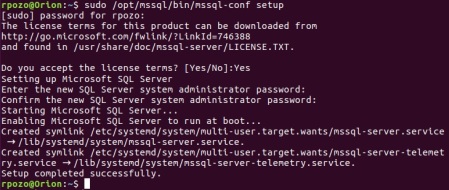
Una vez configurado nuestro SQL Server en Ubuntu procederemos a confirmar que nuestra instalación haya sido correcta por medio de la siguiente sentencia:
systemctl status mssql-server
Una vez ejecutada la sentencia superior nos mostrará toda la información del servicio en ejecución.
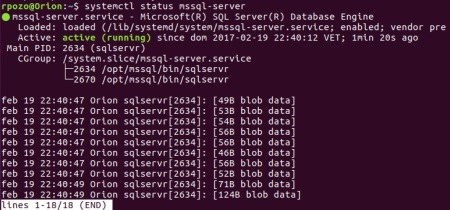
Con todos estos pasos, ya hemos instalado nuestro SQL Server en Ubuntu 16.10 y ya podremos comenzar a trabajar con el mismo.
Saludos!
Roberto Pozo